如何解除被管理員停用的任務管理器功能
有些小夥伴打開windows任務管理器時發現已經被管理員禁用了,遇到這種情況不知道該怎麼解決的小伙伴不要慌,下面小編就給大家帶來任務管理器被管理員已停用的復原辦法,先按「win r」執行輸入「gpedit.msc」開啟本機原則編輯器,之後依序展開:使用者設定—管理範本—系統—Ctrl Alt Del。雙擊“刪除任務管理器”,最後將在左側點擊“未配置”即可。
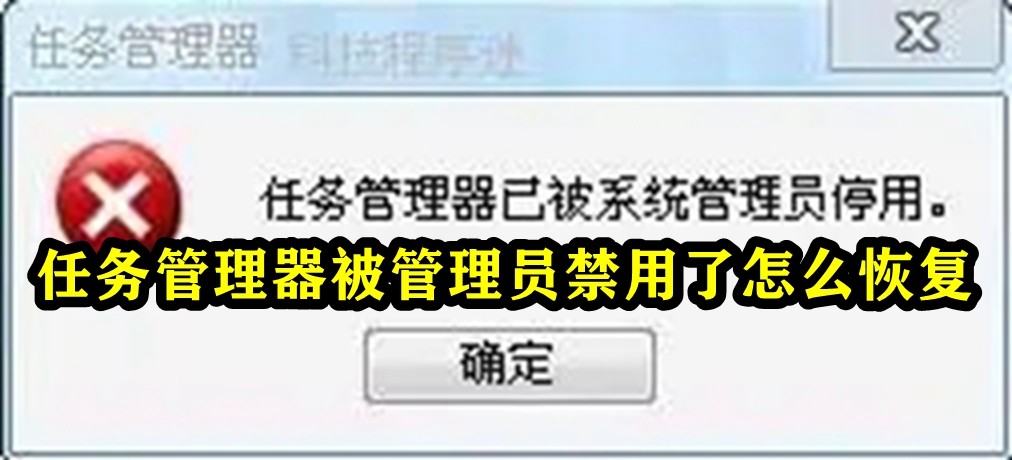
任務管理器被管理員停用了怎麼恢復
1、先按下快捷鍵「win r」開啟執行,輸入「gpedit.msc 」。
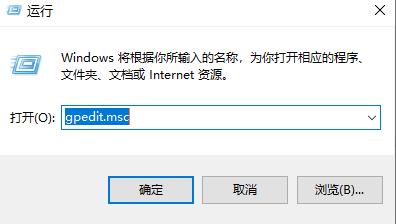
2、之後依序展開:
使用者設定—管理範本—系統—Ctrl Alt Del。
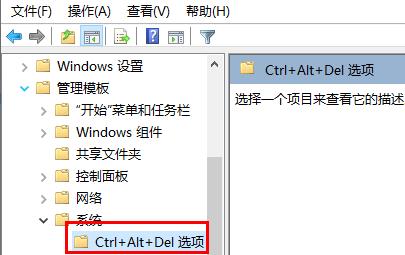
3、然後雙擊「刪除任務管理器」。
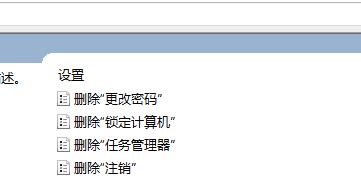
4、最後將在左側點選「未配置」即可。
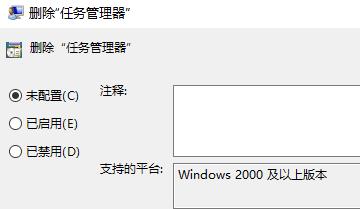
以上是如何解除被管理員停用的任務管理器功能的詳細內容。更多資訊請關注PHP中文網其他相關文章!
本網站聲明
本文內容由網友自願投稿,版權歸原作者所有。本站不承擔相應的法律責任。如發現涉嫌抄襲或侵權的內容,請聯絡admin@php.cn

熱AI工具

Undresser.AI Undress
人工智慧驅動的應用程序,用於創建逼真的裸體照片

AI Clothes Remover
用於從照片中去除衣服的線上人工智慧工具。

Undress AI Tool
免費脫衣圖片

Clothoff.io
AI脫衣器

Video Face Swap
使用我們完全免費的人工智慧換臉工具,輕鬆在任何影片中換臉!

熱門文章
<🎜>:種植花園 - 完整的突變指南
3 週前
By DDD
<🎜>:泡泡膠模擬器無窮大 - 如何獲取和使用皇家鑰匙
3 週前
By 尊渡假赌尊渡假赌尊渡假赌
如何修復KB5055612無法在Windows 10中安裝?
3 週前
By DDD
北端:融合系統,解釋
3 週前
By 尊渡假赌尊渡假赌尊渡假赌
Mandragora:巫婆樹的耳語 - 如何解鎖抓鉤
3 週前
By 尊渡假赌尊渡假赌尊渡假赌

熱工具

記事本++7.3.1
好用且免費的程式碼編輯器

SublimeText3漢化版
中文版,非常好用

禪工作室 13.0.1
強大的PHP整合開發環境

Dreamweaver CS6
視覺化網頁開發工具

SublimeText3 Mac版
神級程式碼編輯軟體(SublimeText3)




